Om du är förvirrad vilken du ska gå, hoppas jag att den här artikeln hjälper dig att förstå skillnaden mellan de två skrivbordsmiljöerna och låta dig välja den bästa för dig.
Skrivbordsmiljöer
Kanel
Som tidigare nämnts är Cinnamon ett originalt Linux Mint-projekt. Det är ett gratis projekt med öppen källkod för X Window System. Intressant är att det är en gaffel av GNOME 3. Det föredrar dock de traditionella skrivbordsmetaforkonventionerna.
GNOME har alltid varit en av de ledande kraftverken i skrivbordsmiljön. Men inte alla är nöjda med det. GNOME 2 var en stor framgång efter det traditionella skrivbordet. Skiftet till GNOME 3 var dock inte smidigt. Faktum är att det skapade en stor kontrovers i samhället. GNOME 3 riktar sig mot ett mer modernt och snyggt utseende med många justeringar och förändringar jämfört med den tidigare.
För att ta itu med situationen gafflade Mint Devs GNOME och några av dess kärnfunktioner och justerade det kraftigt för att möta de traditionella metaforerna. Från 2012 började Cinnamon desktop sin resa. Under tiden är det nu en fullfjädrad GNOME-baserad skrivbordsmiljö som inte kräver att GNOME själv är installerat.
PARA
Liksom kanel är MATE också resultatet av GNOME: s kontroversiella steg-upp från GNOME 2 till GNOME 3. MATE-skrivbordet är gratis, öppen källkod och tillgängligt för ett bredare utbud av Linux-distributioner. Mer än 20 distros stöder officiellt MATE.
MATE-skrivbordet är den officiella fortsättningen av GNOME 2. När GNOME flyttades till det moderna GNOME-skalet fick det ett negativt mottagande. Detta ledde till skapandet av MATE-skrivbordet, precis som kanel.
MATE-skrivbordet startade sin resa av en argentinsk användare av Arch Linux genom att gaffla GNOME 2. Det är under aktiv utveckling. Målet är att behålla GNOME 2-kodbasen, ramarna och kärnapparna för att erbjuda de traditionella metaforerna till Linux-älskare. Den innehåller helt GTK + 3-ramverket.
Linux Mint är också en officiell adopterare av MATE-skrivbordet. Sedan Linux Mint 12 har MATE alltid varit en del av familjen.
Skillnad mellan kanel och MATE
Det finns några kärnfunktioner som alla skrivbordsmiljöer försöker uppfylla samtidigt som de erbjuder ytterligare funktioner. När det gäller kanel och MATE är båda resultatet av den kontroversiella GNOME-förnyelsen. Eftersom båda är starkt inspirerade av GNOME 2 kan du hitta många likheter.
Men med tiden har båda sina egna programvarusamlingar och antaganden. Följande jämförelser visar skillnaden mellan MATE och Cinnamon-skrivbordet på Linux Mint. Linux Mint lägger till några justeringar här och där, så MATE-skrivbordet har inte den exakta standardvibe och känsla.
Titta och känna
För alla skrivbordsmiljöer är detta den viktigaste delen. Hur det ser ut, hur det beter sig, hur saker och ting är ordnade - varje enskild faktor kommer garanterat att påverka din upplevelse.
Låt oss titta på standardskrivbordet för kanel.
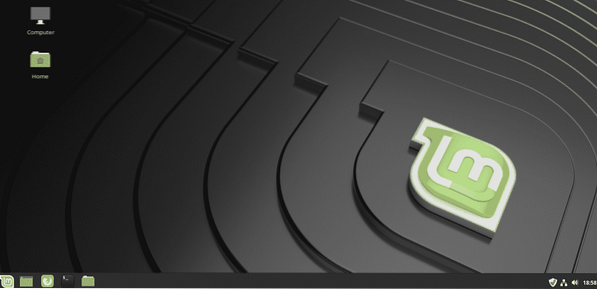
Här är standardskärmen på MATE-skrivbordet.
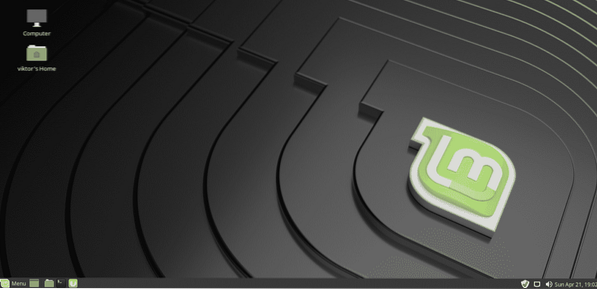
Jämfört sida vid sida är det mycket liten skillnad mellan dessa två miljöer.
Låt oss ta en titt på appmenyn.
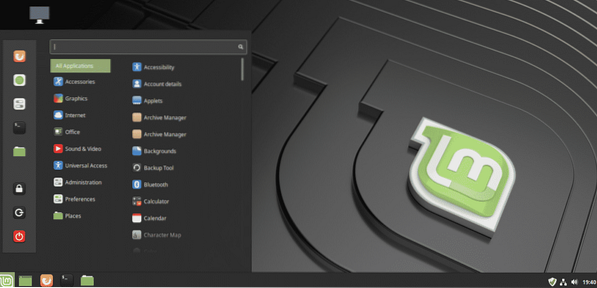
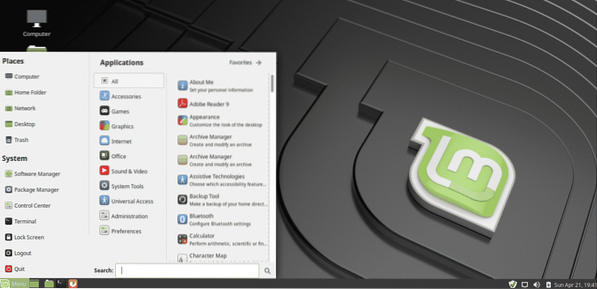
Det är annorlunda, eller hur?
Hur om varje miljö med en massa fönster öppna?
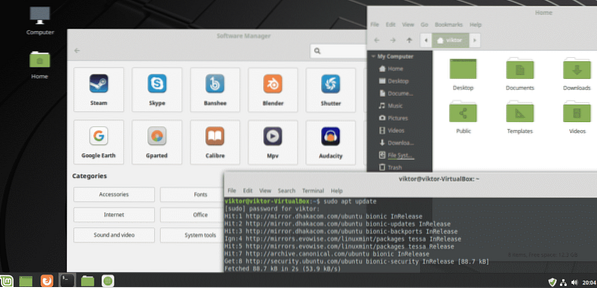
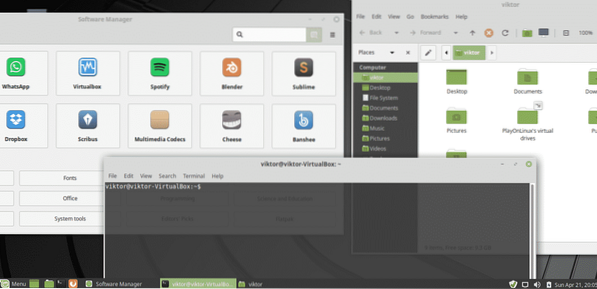
Det finns en viss skillnad när det gäller atmosfären.
Programvara insamling
Båda miljöerna kommer med sin standardprogramvara.
Filhanterare
Filhanterare är en av de viktigaste programvarorna för alla stationära system i världen. Linux Mint Cinnamon har Nemo-filhanteraren. Det är en lätt filhanterare som är enkel men ändå kraftfull nog för att hantera onödiga filhanteringsuppgifter. Det är en gaffel av filhanteraren Nautilus.
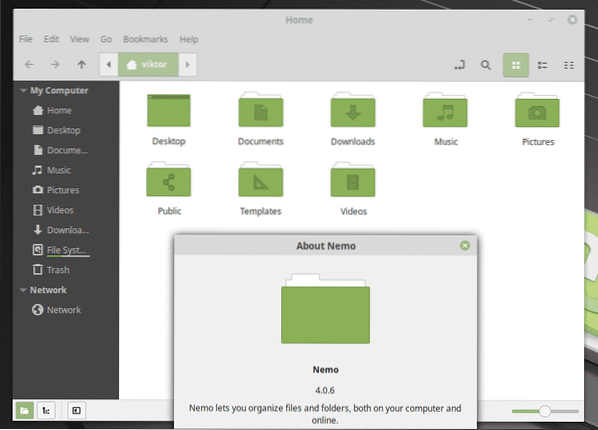
Å andra sidan har Linux Mint MATE Caja som filhanterare med olika avancerade alternativ. Det är en annan gaffel av Nautilus filhanterare.
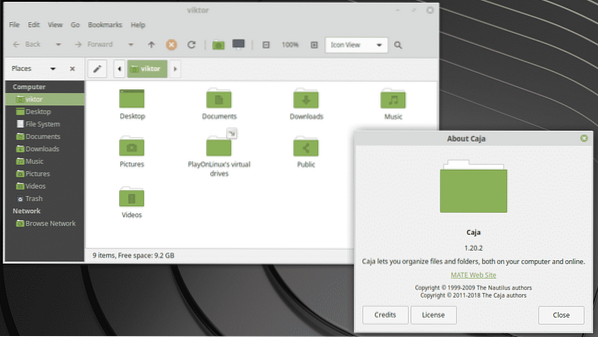
Terminal
Linux Mint Cinnamon tar tag i GNOME-terminalen som standardterminalemulator.
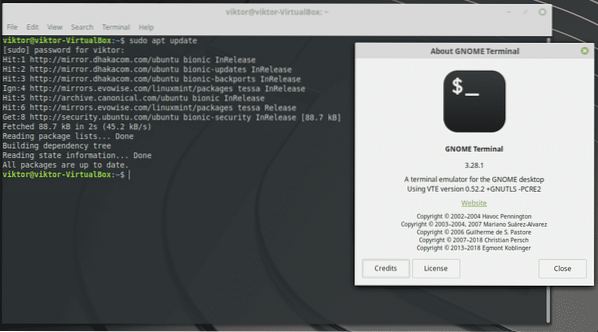
Å andra sidan använder Linux Mint Cinnamon MATE Terminal som terminalemulator.
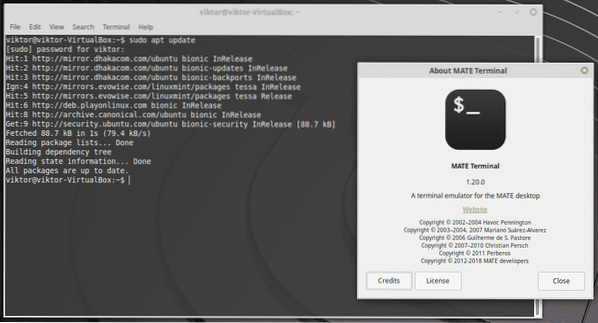
Bildvisare
Både Linux Mint Cinnamon och MATE har Xviewer som standardbildvisare. Det är en bra programvara som är baserad på Eye of GNOME.
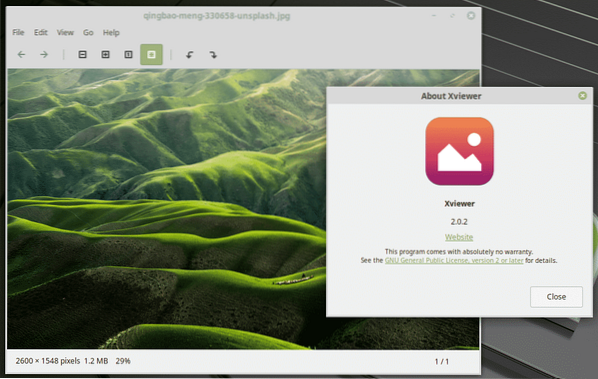
Mediaspelare
Standardmediespelaren för Linux Mint är Xplayer. Det är en lätt mediaspelare som är baserad på GNOME-videor.
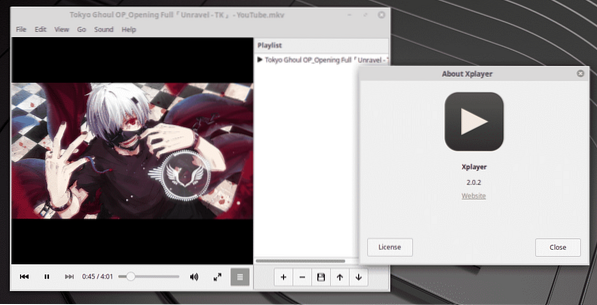
Textredigerare
Linux Mint har samma textredigerare för alla smaker. It's Xed - en lätt textredigerare.
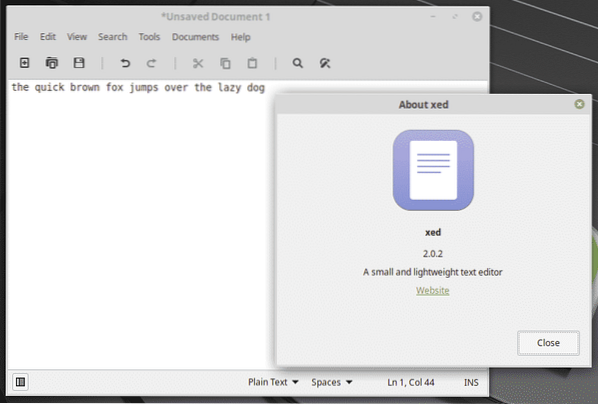
Låsskärm
Här är låsskärmen för kanelvariation.
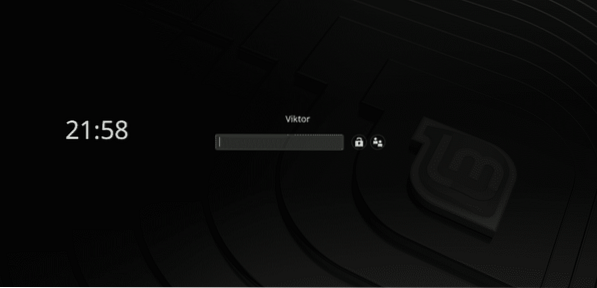
Detta är låsskärmen för MATE.
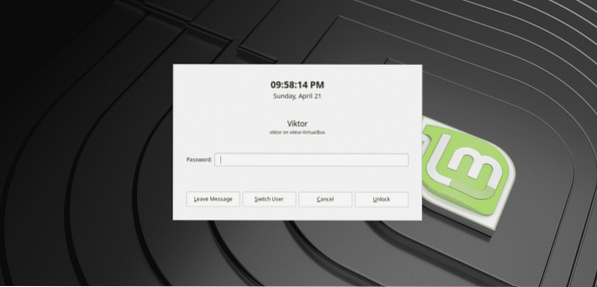
Vilken man ska välja?
Kort svar: Helt upp till dig.
Långt svar: Det finns olika variabler du måste tänka på. För nya Linux-användare skulle min personliga rekommendation vara Cinnamon-skrivbordet. Det är extremt bekvämt för Windows-användare. Du kan också prova MATE-skrivbordet om du vill.
Linux Mint tillåter att du har flera skrivbordsmiljöer på ditt system. Du kan enkelt prova själv och välja vilken du vill hålla fast vid.
Slutgiltiga tankar
Båda dessa skrivbordsmiljöer är riktigt coola och roliga för alla. Det finns massor av sätt att förbättra din upplevelse med båda skrivbordsmiljöerna.
Ett bra sätt är teman. Eftersom båda använder GTK + kan du implementera alla populära GTK + -teman där ute. Kanel har sin egen samling av teman och tillägg. Kolla in kanel kryddor. Intresserad av alla de finaste GTK-teman? Kolla in de bästa GTK + -teman för Linux Mint.
 Phenquestions
Phenquestions


